Apple TV+ on saanut jonkin verran jalansijaa julkaisunsa jälkeen vuonna 2019, ja se tarjoaa nyt hienoa viihdettä. Mutta jos olet pitänyt omasi Apple TV+ -tilaus itsellesi, kun perheesi on kiehunut kateudesta, saatat ihmetellä: "Kuinka minä jaan Apple TV perheeni kanssa maksamatta lisätilauksista?" Onneksi heille on olemassa helppo tapa to katso uusimmat Applen hitit Kuten Keskuspuisto, Katsoja monia muita ilman aina lupaasi tai salasanojasi. Kyse on Applen Family Sharing -ominaisuuksista. Tässä on mitä sinun tulee tehdä.
Sisällys
- Varmista, että olet tilannut Apple TV+:n
- Ota Family Sharing käyttöön Apple-tililläsi
- Lisää perheenjäseniä Family Sharingiin
- Varmista, että Apple TV+ on käytössä perhejakoa varten
- Pyydä perheenjäseniä kirjautumaan Apple TV+:aan
- Voitko jakaa Apple TV: n perheen ulkopuolisen Apple ID: n kanssa?
Suositellut videot
Helppo
30 minuuttia
Apple-tili
Varmista, että olet tilannut Apple TV+:n
Ainakin yksi henkilö on tilattava Apple TV+ jotta Family Sharing toimisi oikein. Jos olet kyseinen henkilö ja olet jo tilannut, sinun ei tarvitse huolehtia tästä vaiheesta. Jos se on joku muu, sinun on kirjauduttava sisään hänen Apple-tilillään seuraavia vaiheita varten.
Vaihe 1: Jos kukaan perheessäsi ei ole tilannut Apple TV+:aa, sinun on rekisteröidyttävä. Aloita käymällä tällä verkkosivulla.

Vaihe 2: Apple tarjoaa ilmaisen seitsemän päivän kokeilujakson, jota seuraa 5 dollarin kuukausimaksu.
Liittyvät
- Kuinka paljon Apple Music maksaa ja miten saat sen ilmaiseksi?
- Yllätyt kuinka halpa tämä 55 tuuman QLED 4K -televisio on nykyään
- Kuinka testaamme televisioita
Vaihe 3: Apple tarjoaa yleensä myös ilmaisia TV+ -tarjouksia, kun ostat uuden Apple-laitteen. Tällä hetkellä voit myös saada kolme kuukautta Apple TV+:ta ilmaiseksi, kun ostat uuden iPhonen, iPadin, iPod touchin, Apple TV: n tai Macin Applelta tai Applen valtuuttamalta jälleenmyyjältä.
Ota Family Sharing käyttöön Apple-tililläsi
Kun Apple TV+ on valmis, on aika käydä läpi vaiheet Apple TV: n jakamiseen perheen kanssa ja perhejaon määrittämiseen.
Vaihe 1: Siirry Apple-laitteeseen asetukset ja valitse omasi Nimi/kuvake aloittaaksesi.
Vaiheet ovat samanlaiset MacOS: ssa, mutta sinun on edettävä Järjestelmäasetukset ensin aloittaaksesi. Et voi tehdä tätä Apple TV: n kautta.
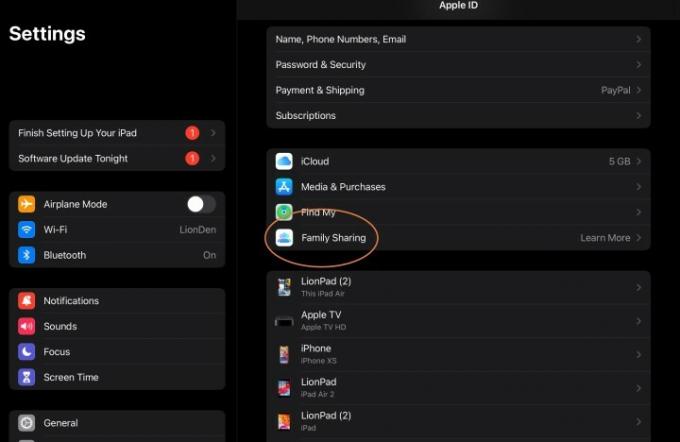
Vaihe 2: Apple-tilisi tiedoissa pitäisi näkyä valintavaihtoehto Perheen jakaminen > Lue lisää, joka antaa sinulle mahdollisuuden Perusta perheesi. Valitse tämä jatkaaksesi.
Lisää perheenjäseniä Family Sharingiin
Jos mietit, "Voinko lisätä toisen henkilön Apple TV -tilaukseeni?" niin nyt on sen aika! Kun perhejako on käytössä, voit aloittaa ihmisten lisäämisen tilillesi.
Vaihe 1: Valitse jompikumpi Kutsu ihmisiä niille, joilla on jo Apple-tili tai Luo tili lapselle aloittaaksesi (alle 13-vuotiaat eivät voi luoda omaa tiliään ilman lupaa).

Vaihe 2: Uuden jäsenen lisäämiseksi tarvitset hänen nimensä ja sähköpostiosoitteensa kutsun lähettämiseen. Heidän on sitten hyväksyttävä kutsu liittyä ryhmään. Noudata lisäkehotteita asennuksen aikana tässä vaiheessa.
Vaihe 3: Älä huoli – voit aina palata takaisin ja lisätä muita jäseniä myöhemmin tarpeen mukaan Lisää jäsen -painiketta. Nimesi ja tilisi nimeksi tulee "Järjestäjä", kun määrität perhejaon.
Varmista, että Apple TV+ on käytössä perhejakoa varten
Vaihe 1: Kun siirryt asennuksen läpi, varmista, että valitset Apple TV+ kun hallitset tilauksiasi. Voit tarkistaa milloin tahansa alla Jaetut ominaisuudet varmistaa TV-kanavat on kytketty.

Vaihe 2: Sisään Jaetut ominaisuudet, voit myös tarkistaa, kuka on Apple TV+:n alkuperäinen tilaaja, jos ihmiset lopulta unohtavat.
Muut jaetut ominaisuudet eivät ole yhtä tärkeitä tälle oppaalle, mutta sinun kannattaa käydä ohitse Ruutuaika, jossa voit seurata, kuinka paljon aikaa lapset viettävät Apple-laitteidensa parissa, ja asettaa rajoituksia tietyille sovelluksille, kuten Apple TV+:lle, ongelmien välttämiseksi.
Vaihe 3: Huomaa myös, että voit sallia muiden perheenjäsenten tehdä lisäostoksia, mutta se ei ole kovin hyvä idea Apple TV+:lle. Ainoat lisäostot, joita voit tehdä TV+:ssa, ovat kanavien, kuten Showtime tai Starz, lisääminen. Jos joku rekisteröityy niille, siitä veloitetaan omaa tiliäsi.
Vaihe 4: Jos et edelleenkään voi jakaa tilausta perhejaon käyttöönoton jälkeen, sinun on tarkistettava, että Apple TV tilaus ei ole henkilökohtainen tai opiskelijapaketti, eikä se ole kolmannen osapuolen tilaus, joka ei välttämättä ole oikeutettu olla jaettu.
Pyydä perheenjäseniä kirjautumaan Apple TV+:aan
Kaikki pitäisi nyt määrittää, jotta jäsenet voivat aloittaa Apple TV+:n katselun. Testaa sitä pyytämällä heitä kirjautumaan Apple TV+:aan omilla Apple ID -tiedoillaan. Heidän pitäisi pystyä kirjautumaan sisään ja aloittamaan katselu.

Voitko jakaa Apple TV: n perheen ulkopuolisen Apple ID: n kanssa?
Varma! Termi "perheen jakaminen" on vain nimi – kaikkien ei edellytetä olevan sukulaisia. Tarvitset vain heidän nimensä ja sähköpostiosoitteensa lähettääksesi heille kutsun. On vain yksi tärkeä varoitus: Vain enintään kuusi henkilöä (mukaan lukien Järjestäjä) voi olla osa Family Sharing -suunnitelmaa. Voit poistaa perhejakosuunnitelmastasi kenet tahansa yli 13-vuotiaat milloin tahansa, mutta kerralla ei voi olla enempää kuin kuusi henkilöä.
Toimittajien suositukset
- Tulet hämmästymään, kuinka halpa tämä 65 tuuman QLED 4K -televisio on nykyään
- Uniajastimen asettaminen Apple TV: hen
- Kuinka testaamme suoratoistovideolaitteita
- Kuinka peilata älypuhelin tai tabletti televisioon
- Yleisiä Apple TV: n ongelmia ja niiden korjaamista
Päivitä elämäntapasiDigital Trends auttaa lukijoita pysymään tekniikan nopeatempoisessa maailmassa uusimpien uutisten, hauskojen tuotearvostelujen, oivaltavien toimitusten ja ainutlaatuisten kurkistusten avulla.




